
Como sincronizar o Honor com o PC com 5 soluções viáveis [2025]

Os smartphones Honor são conhecidos por seu preço acessível, design elegante e desempenho potente. No entanto, como qualquer dispositivo móvel, eles acumulam grandes quantidades de dados — fotos, vídeos, mensagens e muito mais — que frequentemente precisam ser copiados ou transferidos para um computador. Seja para liberar espaço de armazenamento , fazer backup de dados críticos ou simplesmente organizar seus arquivos, sincronizar o Honor com o PC é essencial.
Neste guia, mostraremos cinco maneiras comprovadas de sincronizar seu telefone Honor com um PC, desde ferramentas profissionais até recursos integrados, ajudando você a escolher o método mais conveniente para suas necessidades.
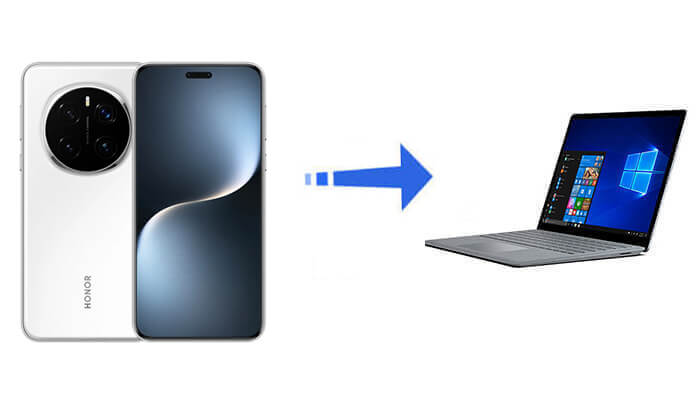
Se você procura uma solução rápida, segura e fácil de usar, Coolmuster Android Assistant é uma das melhores ferramentas para sincronizar seu Honor com o PC. Ele permite fazer backup e restaurar os dados do seu telefone , transferir arquivos entre o Honor e o PC e gerenciar seus contatos, mensagens, fotos e muito mais com apenas alguns cliques.
Os recursos mais detalhados deste produto são os seguintes:
Como sincronizar seletivamente o Honor com o PC
Quer fazer backup apenas de dados específicos, como fotos ou mensagens? Siga estes passos:
01 Baixe e instale Coolmuster Android Assistant no seu PC.
02 Conecte seu dispositivo Honor via USB (ou via Wi-Fi, se compatível) e ative a depuração USB.

03 Após a detecção, o conteúdo do seu telefone será listado em categorias no painel esquerdo. Escolha o tipo de dado desejado (ex.: Contatos, SMS, Fotos), visualize os itens e clique em "Exportar" para salvá-los no seu PC.

Como sincronizar o Honor com o PC com 1 clique
Precisa de um backup completo? Use o recurso de backup em 1 clique:
01 Após conectar seu telefone Honor, clique na aba "Super Toolkit".

02 Escolha "Backup", selecione todos os tipos de dados que deseja sincronizar e escolha uma pasta de destino no seu PC.
03 Clique em "Fazer backup" e o software transferirá todo o conteúdo selecionado de uma só vez.

Aqui está um tutorial em vídeo intuitivo sobre o produto:
O método mais básico para sincronizar dados do Honor com um PC é por meio de um cabo USB. Este método é ideal para transferir arquivos de mídia como fotos, vídeos e documentos.
Aqui estão os passos:
Etapa 1. Conecte seu dispositivo Honor ao PC usando um cabo USB.
Passo 2. No seu telefone, selecione o modo "Transferência de arquivos" (MTP).

Etapa 3. Abra o Explorador de Arquivos no seu PC.
Etapa 4. Navegue até o armazenamento interno do seu telefone ou o cartão SD.
Etapa 5. Copie e cole os arquivos desejados no seu computador.
Prós:
Contras:
O Honor Suite (semelhante ao Huawei HiSuite) é o software oficial para desktop para gerenciar dispositivos Honor. Ele permite que os usuários sincronizem fotos, vídeos, contatos, mensagens e façam backups facilmente. Siga estes passos para sincronizar seu telefone Honor com um PC usando o Honor Suite:
Etapa 1. Baixe e instale o Honor Suite do site oficial.
Etapa 2. Inicie o software e conecte seu dispositivo Honor via USB.
Etapa 3. Ative o modo HDB no seu telefone quando solicitado.
Passo 4. Uma vez conectado, clique na opção "Fazer backup" e escolha os dados conforme necessário.
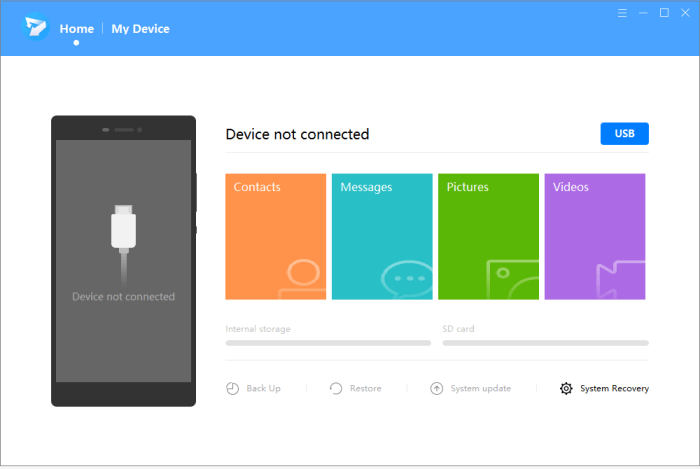
Prós:
Contras:
O Honor Share é um recurso integrado de compartilhamento de arquivos sem fio disponível em dispositivos Honor. Ele permite que você transfira rapidamente fotos, vídeos, documentos e outros arquivos do seu telefone Honor para um PC Windows pela mesma rede Wi-Fi, sem usar um cabo USB ou aplicativos de terceiros.
Como transferir arquivos do Honor para o PC usando o Honor Share:
Etapa 1. Conecte seu telefone Honor e o PC à mesma rede Wi-Fi.
Passo 2. No seu dispositivo Honor, acesse: "Configurações" > "Mais conexões" > "Honor Share" e ative-o.
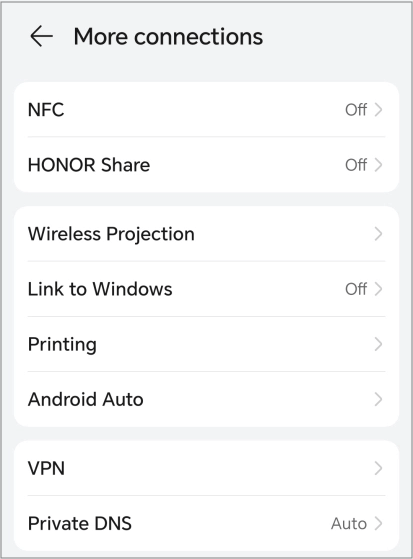
Etapa 3. Habilite a opção "Compartilhar no computador" e defina um nome de usuário e uma senha quando solicitado.
Etapa 4. No seu PC Windows , pressione "Win" + "R", digite um dos seguintes e pressione "Enter": \\NomeDoSeuDispositivo ou \\IPDoSeuTelefone.
Etapa 5. Insira as credenciais de login que você definiu no seu telefone.
Passo 6. Após a conexão, seu PC poderá acessar as pastas compartilhadas do seu telefone Honor. Arraste e solte os arquivos para copiá-los.
Prós:
Contras:
Alguns modelos Honor oferecem suporte à funcionalidade "Link to Windows ", que permite sincronizar notificações, mensagens, fotos e até mesmo fazer chamadas do seu PC. Veja como funciona:
Etapa 1. No seu dispositivo Honor, abra "Configurações" > "Conectividade do dispositivo" > "Vincular ao Windows ".
Etapa 2. Entre com sua conta da Microsoft.
Etapa 3. No seu PC Windows , abra o aplicativo Phone Link e pareie seu dispositivo.
Etapa 4. Após vincular, gerencie e sincronize os dados do seu telefone diretamente do PC.

Prós:
Contras:
Sincronizar seu telefone Honor com um PC não precisa ser complicado. Seja uma conexão com fio via USB, uma solução sem fio como o Honor Share ou Link to Windows , ou uma ferramenta oficial como o Honor Suite, cada método tem suas vantagens, dependendo das suas necessidades.
No entanto, se você procura uma maneira confiável, eficiente e fácil de usar para gerenciar, fazer backup e restaurar os dados do seu Honor, Coolmuster Android Assistant se destaca como a melhor opção. Ele não só permite a transferência seletiva ou completa de dados entre o seu dispositivo Honor e o computador, como também oferece recursos avançados de gerenciamento de dispositivos diretamente do seu desktop. Experimente e torne a sincronização do seu telefone Honor com o seu PC mais rápida e fácil do que nunca.
Artigos relacionados:
Como transferir dados do iPhone para o HONOR? 3 maneiras fáceis!
Como recuperar mensagens de texto apagadas no Honor (3 maneiras comprovadas)
Como fazer backup do seu celular Android no PC? 6 maneiras fáceis e eficazes para você
Transferência de arquivos via Wi-Fi para PC: um guia passo a passo atualizado em 2025





